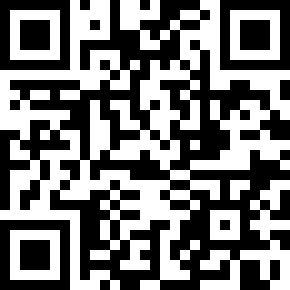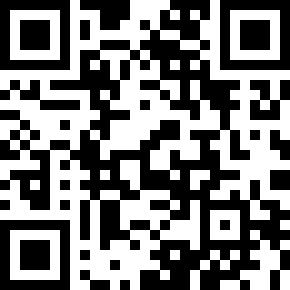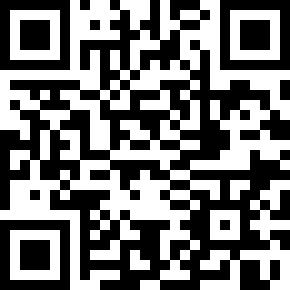Windows下载安装xlnt
1.打开Cmake(Gui)
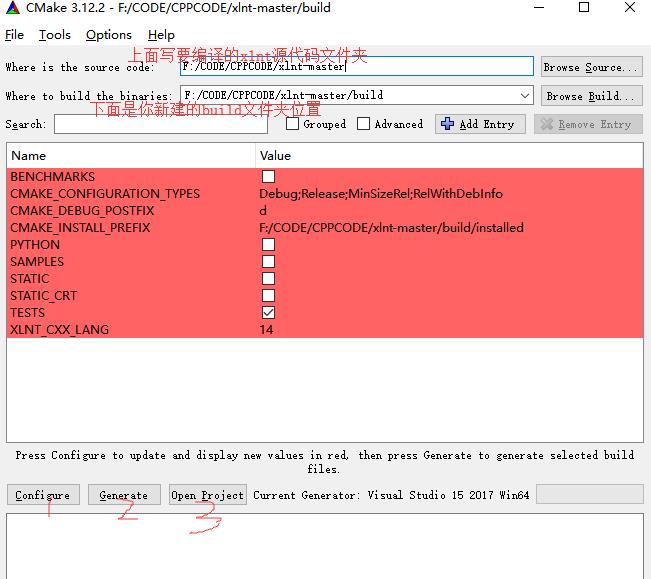
在where is souce codedir 放xlnt源代码地址 ( F:\CODE\CPPCODE\xlnt-maste )
在在where build the … 放你 新建的 build 文件夹地址(F:/CODE/CPPCODE/xlnt-master/build)
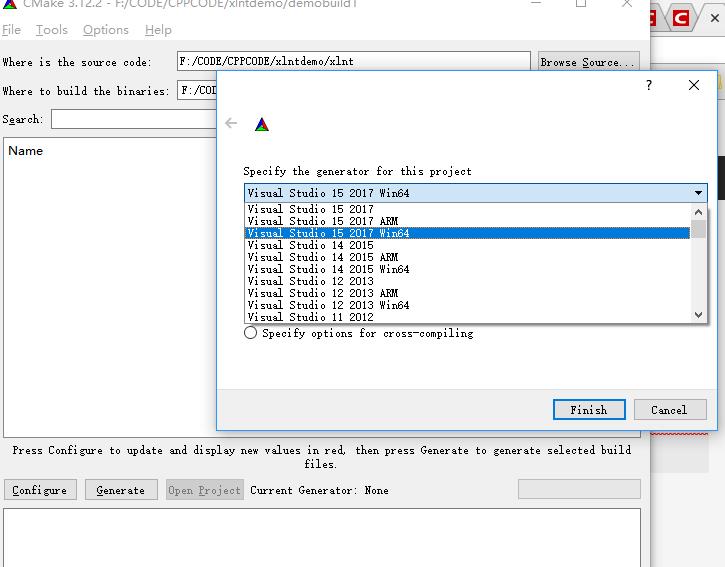
3.设置完成之后点击 Generate
4. 生成之后点击openProject
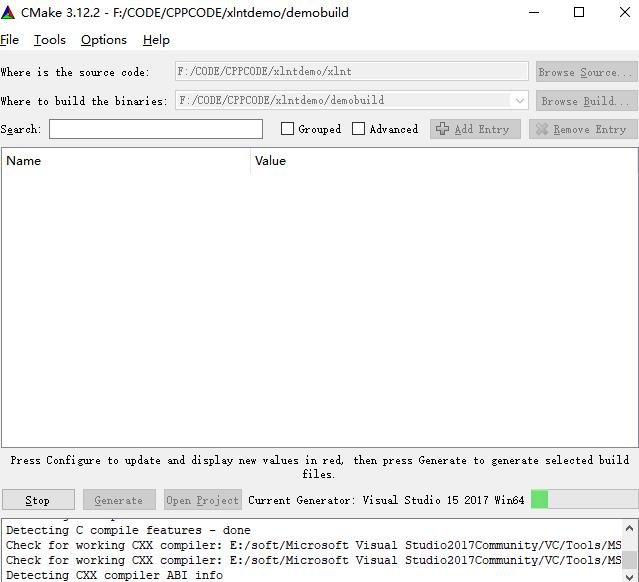
5.在VS中点击 本地调试器 ()等项目生成完成
在 xlnt-master\include中得到头文件文件夹 在 xlnt-master\build\source\Debug中得到动态链接库 动态链接库中有 xlntd.dll xlntd.lib 这是需要用到的东西 如果没有xlntd.dll就是没编译好 请重试
visual studio2017 项目中引入xlnt
配置xlnt 到你的项目
项目右键点击它,然后选择最下方的属性按钮,打开配置的窗口
配置头文件路径的配置
配置属性-VC++目录-引用目录
填入 F:\CODE\CPPCODE\xlnt-master\include (根据你自己的源码位置做出相应改变)
第三方库库文件路径
配置属性-VC++目录-库目录
填入 F:\CODE\CPPCODE\xlnt-master\build\source\Debug
引用库名称的配置
配置属性-连接器-依赖-附加依赖项
填入 xlntd.lib配置完之后 复制xlntd.dll放到你的项目文件夹中去 (将xlnt-master\include下的 xlnt文件夹也复制到项目中去)
#读写代码例子
#include <xlnt/xlnt.hpp>
#include <iostream>
void create() {
xlnt::workbook wb;
xlnt::worksheet ws = wb.active_sheet();
ws.cell("A1").value(5);
ws.cell("B2").value("string data");
ws.cell("C3").formula("=RAND()");
ws.merge_cells("C3:C4");
ws.freeze_panes("B2");
wb.save("sample.xlsx");
}
void read() {
xlnt::workbook wb;
wb.load("sample.xlsx");
xlnt::worksheet ws = wb.active_sheet();
std::cout << ws.cell("A1") << std::endl;
std::cout << ws.cell("B2") << std::endl;
std::cout << ws.cell("C3") << std::endl;
}
int main()
{
create();
read();
return 0;
}
vs2019中编辑xlnt需要在numeric.h中,定义#undef min和#undef max。
在主文件中入<Windows.h>
并且定义#define NOMINMAX